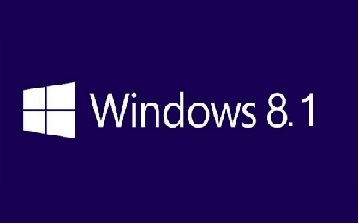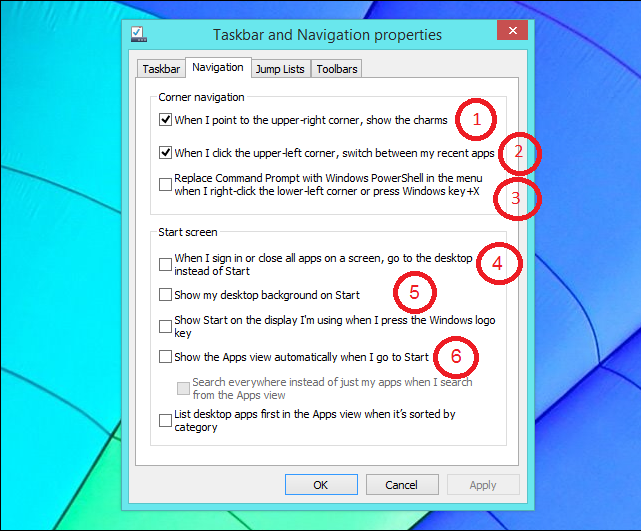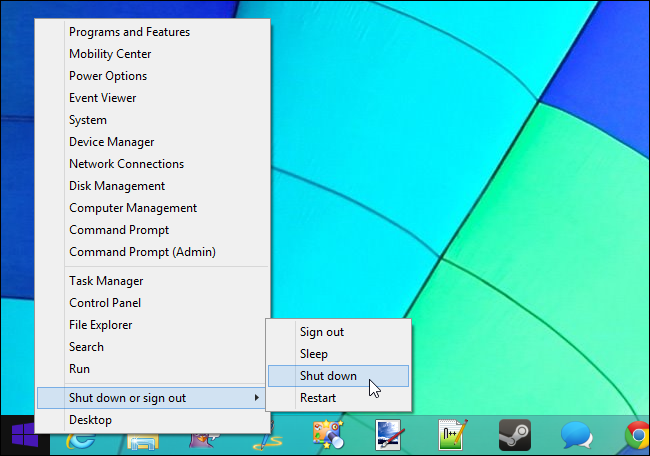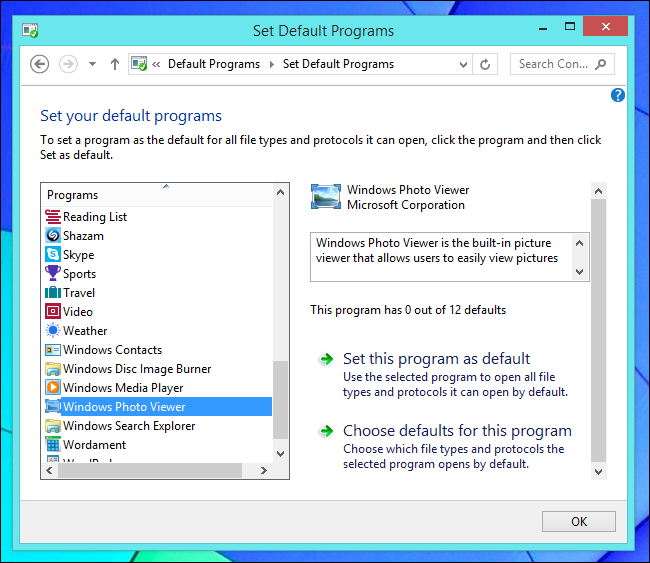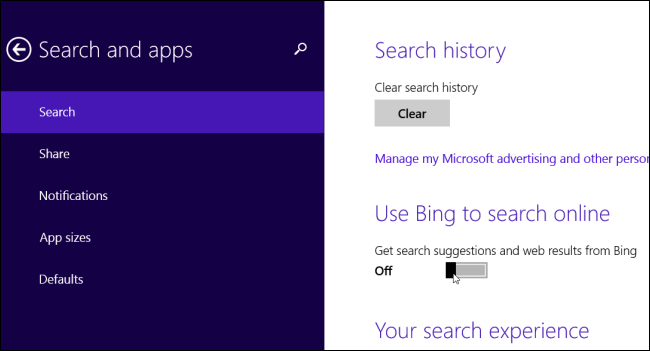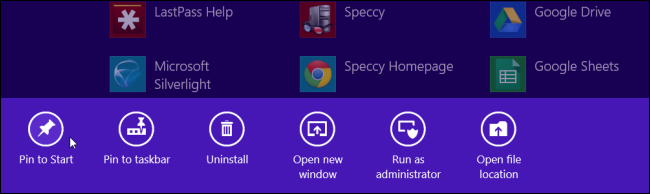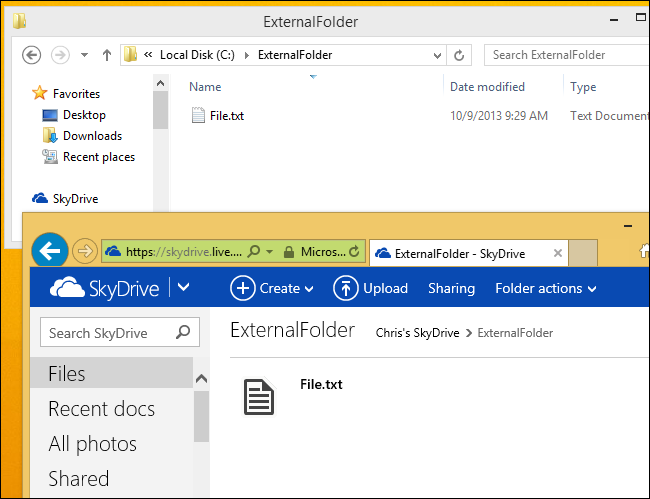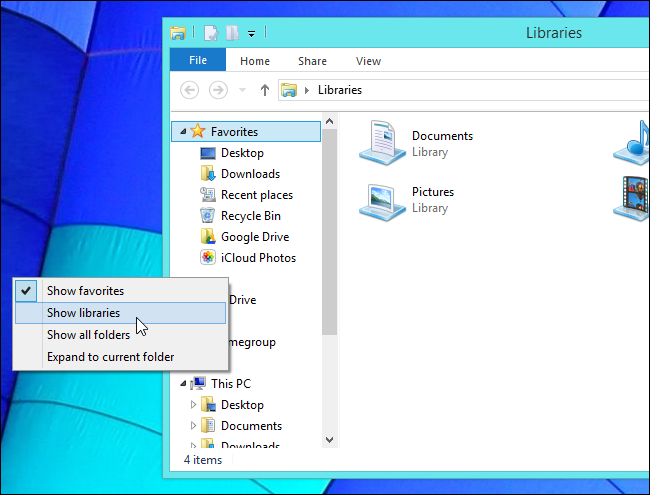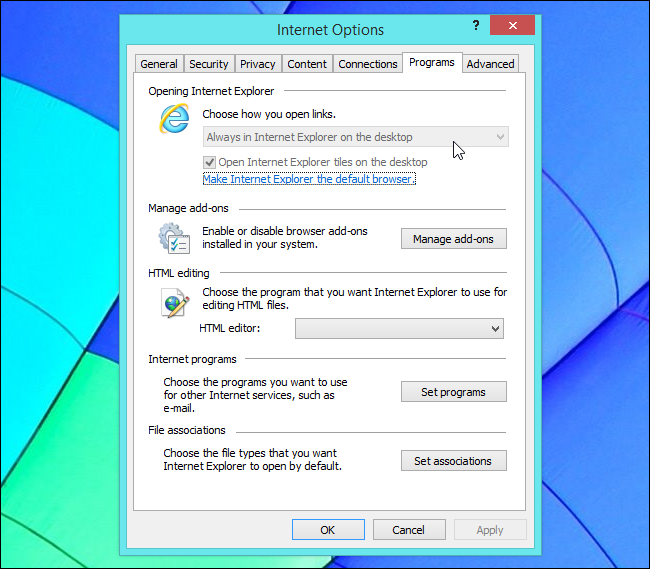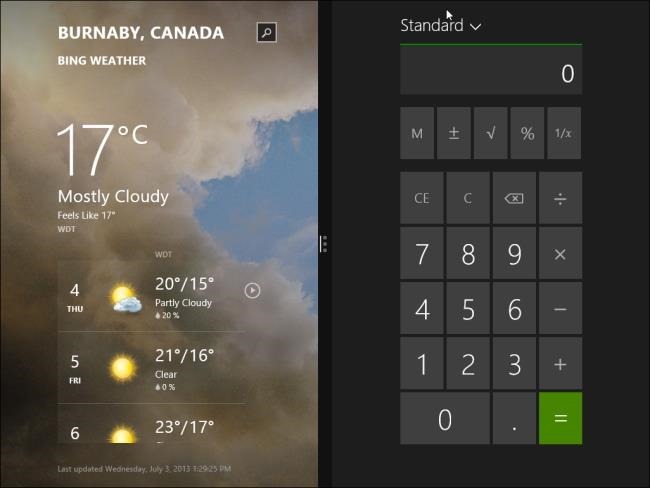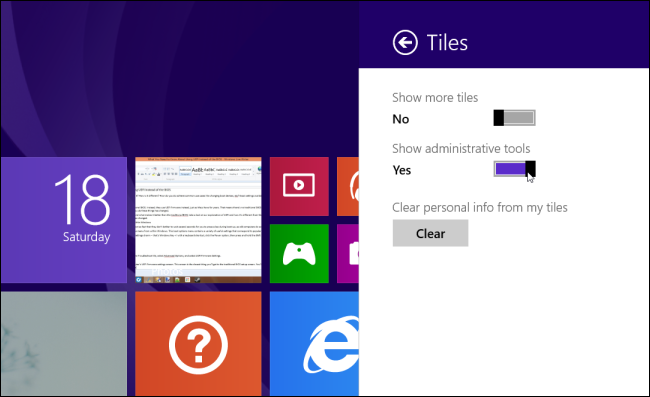ویندوز8 تفاوت های زیادی با ویندوز7 دارد، ولی این ویندوز هم به سرعت جای خود را به ویندوز 8.1 داد که البته خیلی از کارشناسان بر این اعتقاد هستن که ویندوز 8.1 تنها یک بروزرسانی از ویندوز 8 است و نه چیز دیگری. به هر حال در ویندوز 8.1 تنظیمات و چیزهای جدیدی وجود دارد که شما باید از آن ها مطلع باشید. ما در این جا ده نکته ای که نیاز است شما در مورد ویندوز 8.1 بدانید را کنار هم آورده ایم. البته این لیست یک لیست کامل نیست ولی می تواند به درک شما از ویندوز 8.1 و محل تنظیمات و چگونگی تنظیمات آن آشنا کند. با ما باشید.
1- فعال کردن حالت دسکتاپ
مایکروسافت در ویندوز 8.1 یک تلاش قابل توجه انجام داده تا بتواند باز دل کاربران محیط دسکتاپ را به دست آورد. البته تنها چیزی که به صورت پیش فرض قابل مشاهده است بازگشتن دکمه استارت به ویندوز است. ولی در پشت صحنه هم اتفاقاتی رخ داده است و آن امکان بوت مستقیم به دسکتاپ است که در ویندوز 8 این امکان وجود نداشت. البته محیط دسکتاپ همان محیط دسکتاپ ویندوز8 است و شما با رفتن به گوشه های بالایی صفحه نمایش با نوارهای جادویی که به تازگی به ویندوز پیوسته اند ملاقات خواهید کرد. اما برای فعال کردن قابلیت بوت مستقیم به دسکتاپ مراحل زیر را دنبال کنید.
1- بر رو نوار وظیفه (Taskbar) راست کلیک کنید و Properties را انتخاب کنید .
2- از پنجره باز شده به تب Navigation بروید
3- در این پنجره شما می توانید تنظیمات خاصی را انجام دهید که از جمله آن ها:
- 1- دیده شدن نوار چارم (Charms) زمانی که شما اشاره گر موس را به گوشه سمت راست – بالای نمایشگر انتقال می دهید.
- 2- جابه جایی بین برنامه های در حال اجرا زمانی که شما در گوشه سمت چپ – بالای نمایشگر کلیک می کنید.
- 3- جایگزین شدن Command Prompt با PowerShell هنگامی که در گوشه پایین – چپ صفحه نمایش (روی دکمه استارت) کلیک می کنید.
- 4- وارد شدن به دسکتاپ به جای محیط مترو هنگام وارد شدن به ویندوز یا هنگام بستن برنامه ها
- 5- قرار دادن تصویر پس زمینه دسکتاپ برای محیط مترو
- 6- باز شدن نمای کلی برنامه ها و اپلیکیشن ها به جای صفحه استارت، هنگامی که شما بر روی Start کلیک می کنید.
و …….
2- خاموش کردن کامپیوتر در دو حرکت
کلید ویندوز و X را با هم بزنید (WinKey +X) و یا اینکه بر روی دکمه استارت راست کلیک کنید تا منوی Power User باز شود. این منو شامل شورتکات ها و ابزارهای معمول و رایج مثل Control panel و Task Manager و explorer می باشد. در این منو گزینه Shutdown هم وجود دارد بنابراین شما مانند ویندوز7 میتوانید تنها با دو کلیک کامپیوتر خود را خاموش کنید.
3-Default File همچنان کسل کننده
انتخاب Default File برای فرمت ها مختلف همچنان برای کابران دسکتاپ نفرت انگیز و مزخرف هست. برای مثال به جای اینکه وقتی شما در حالت دسکتاپ یک عکس را باز می کنید، عکس شما در حالت FullScreen و در محیط مترو ایجاد می شود و شما کاملا از حالت دسکتاپ خارج می شوید و برای رفع این مشکل شما باید برنامه های پیش فرض خود را تغییر دهید و هنوز مایکروسافت برای این مشکل راه حلی ارائه نکرده است.
4- امکان غیرفعال کردن bing در جستجوی درونی ویندوز
موتور جستجوی bing به جستجوی درونی ویندوز 8.1 آمده است تا نتایج جستجوی شما را در وب هم پیدا کند و هر چیزی که شما در محیط استارت برای جستجو تایپ کنید به سرورهای بینگ فرستاده می شوند. اگر شما نمی خواهید و یا نیازی به این قابلیت ندارید می توانید غیر فعالش کنید. برای این کار ب
ه گوشه بالا -راست صفحه نمایش خود بروید تا نوار charm باز شود.
به Setting بروید و از آنجا به Change PC Setting بروید.
از قسمت چپ محیط باز شده روی Search and apps کلیک کنید.
در این قسمت گزینه Use Bing To search Online را off کنید.
5- کاشی ها به صورت خودکار ایجاد نمی شوند
در ویندوز زمانی که شما یک اپ یا یک برنامه دسکتاپ را نصب می کردید در محیط استارت یک کاشی برای آن نرم افزار به صورت خودکار ایجاد می شد. اما در ویندوز 8.1 از این خبرا نیست!!!
ویندوز8.1 به صورت کامل این امکان را در اختیار شما گذاشته است تا صفحه استارت را خودتان با سلیقه شخصیتان درست کنید. اما برای اینکه کاشی نرم افزار مورد نظرتان را به صفحه استارت اضافه کنید.
در صفحه استارت بر روی فلشی که جهت پایین را نشان می دهد کلیک کنید تا به صفحه نرم افزارها منتقل شوید.
بر روی شورتکات نرم افزار موردنظرتان راست کلیک کنید. تا منوی تنظیمات باز شود و سپس گزینه Pin to Start را انتخاب کنید.
6- Sky Drive با پوشه اسکای درایو سینک شده است
اسکای درایو در ویندوز8.1 تنها با پوشه خودش به آدرس C:\Users\NAME\SkyDrive در کامپیوتر شما سینک شده و پوشه های دیگر را پوشش نمی دهد. همچنین اسکای درایو تنها عکس های Camera roll را پوشش می دهد و عکس های دیگر را نه. البته این راه حلی هم دارد ولی چون ما در ایران زیاد نمی توانیم از این قابلیت استفاده کنید از توضیحات تکمیلی اجتناب می کنیم.
7- پوشه های Libraries به صورت پیش فرض مخفی هستند
پوشه های Libraries که یکی از قسمت های دوست داشتنی ویندوز هستند به صورت پیشش فرض قابل دیدن نیستند. قبلا شما می توانستید در یک پنجره explorer و از قسمت Navigation Pane این پوشه ها را ببیند اما الان این امکان وجود ندارد و این در صورتی است که برنامه های محیط کاربری مدرن از این پوشه ها پشتیبانی می کنند. مثلا نرم اپلیکیشن images به طور پیش فرض روی Pictures library شما تنظیم است و یا اپلیکیشن videos به طور پیش فرض videos library تنظیم است. برای مشاهده دوباره این پوشه ها بر روی پنل سمت راست یک پنجره در حال اجرا explorer (برای مثال پنجره my computer) راست کلیک کنید و از منوی باز شده گزینه Show libraries را انتخاب کنید.
8- اینترنت اکسپلورر با دو اینترفیس متفاوت
اینترنت اکسپلورر همانند ویندوز8 دارای دو حالت تمام صفحه(حالت ویندوز8) و حالت دسکتاپ می باشد. اگر شما اینترنت اکسپلوررتان را به وسیله کاشی آن در صفحه شروع باز کنید آن در حالت تمام صفحه اجرا خواهد شد. اما اگر شما می خواهید که اینترنت اکسپلوررتان را در حالت دسکتاپ اجرا کنید و این حالت را دوست ندارید و می خواهید زمانی که بر روی کاشی آن کلیک می کنید آن در حالت دسکتاپ اجرا شود، در اینترنت اکسپلورر بر روی آیکون چرخدنده کلیک کنید و به Internet Options بروید و از آنجا به تب Programs بروید و منوی آبشاری موجود را روی گزینه Always in Internet Explorer on the desktop تنظیم کنید.
البته اگر برنامه پیش فرض شما برای باز کردن لینک ها اینترنت اکسپلورر نباشد، اینترنت اکسپلورر فقط در حالت دسکتاپ اجرا خواهد شد.
9- حالت Snap بهبود یافته
حالت Snap یک بخش مهم در استفاده اپلیکیشن های ویندوز8 می باشد چرا که شما با این امکان می توانید چند برنامه را به صورت همزمان اجرا کنید. شاید ابتدا به نظر برسد که این قابلیت در لپ تاپ ها و PC کاربرد داشته باشد ولی باید گفت این ویژگی به طور شگفت انگیزی در تبلت ها قوی است.
برای اینکه یک نرم افزار را Snap کنید، در آن نرم افزار از سمت چپ Swipe کنید و پس از اینکه پنجره کوچک شد، کاشی آن را در سمت چپ یا راست صفحه نمایش قرار دهید، و این کار را برای اپلیکیشن های دیگر خود هم انجام دهید، البته تا اینجا در ویندوز8 هم قابل اجرا بود اما تفاوت اینجاست که در ویندوز 8.1 شما می توانید به هر برنامه نیمی از صفحه نمایش خود را اختصاص دهید و همچنین بسته به رزولوشن صفحه نمایشتان میتوانید که چندین برنامه را در کنار هم قرار دهید.
10- ابزارهای مدیریتی (Administrative Tools) به صورت پیش فرض مخفی هستند
ابزارهای مدیریتی سیستم که در پوشه Administrative Tools – از جمله like the Task Scheduler, Event Viewer, Services و Computer Management – بودند به صورت نرمال در ویندوز 8.1 مخفی هستند و نکته مهم این است که